Zresetuj synchronizację w Microsoft Edge i usuń dane synchronizacji
Jak zresetować synchronizację w Microsoft Edge i usunąć dane synchronizacji
Microsoft Edge umożliwia teraz resetowanie danych synchronizacji lokalnie i zdalnie. Po wykonaniu procedury resetowania synchronizacji przeglądarka usunie również informacje przesłane na serwery firmy Microsoft. Oto jak korzystać z tej nowej funkcji.
Reklama
Microsoft Edge jest teraz przeglądarką opartą na Chromium z wieloma ekskluzywnymi funkcjami, takimi jak Czytać na głos i usługi powiązane z Microsoft zamiast z Google. Przeglądarka otrzymała już kilka aktualizacji, z obsługą urządzeń ARM64 w Stabilna krawędź 80. Ponadto Microsoft Edge nadal obsługuje wiele starzejących się wersji systemu Windows, w tym Windows 7, który ostatnio się zmienił osiągnął koniec wsparcia. Kasy Wersje systemu Windows obsługiwane przez Microsoft Edge Chromium oraz Najnowsza mapa drogowa Edge Chromium. Wreszcie zainteresowani użytkownicy mogą pobrać Instalatorzy MSI do wdrażania i dostosowywania.

W przypadku wersji przedpremierowych firma Microsoft wykorzystuje obecnie trzy kanały do dostarczania aktualizacji Edge Insiders. Kanał Canary otrzymuje aktualizacje codziennie (z wyjątkiem sobót i niedzieli), kanał Dev otrzymuje aktualizacje co tydzień, a kanał Beta jest aktualizowany co 6 tygodni. Microsoft jest będzie obsługiwać Edge Chromium w systemach Windows 7, 8.1 i 10, wraz z systemem macOS, w przygotowaniu Linux oraz aplikacje mobilne na iOS i Androida. Użytkownicy Windows 7 otrzymają aktualizacje do 15 lipca 2021.
Edge umożliwia synchronizację preferencji i danych użytkowników, w tym ulubionych, ustawień, rozszerzeń, adresów, historii i innych. W ustawieniach przeglądarki znajdują się opcje, które pozwalają włączać lub wyłączać synchronizację poszczególnych elementów.

Oprócz tego Microsoft pracuje nad dodaniem możliwości zresetowania funkcji synchronizacji w opcjach przeglądarki (po raz pierwszy zauważony przez technologia). Obecnie ukryty za flagą, pozwala zresetować synchronizację, a także usunąć dane z serwerów Microsoftu (przynajmniej reklamuje tę opcję).
W chwili pisania tego tekstu funkcja resetowania synchronizacji jest uważana za eksperymentalną i jest ukryta za flagą. Musisz go najpierw włączyć w Edge Canary, aby dać mu szansę. Sprawdź poniżej aktualne wersje Edge, aby upewnić się, że korzystasz z wymaganej wersji Canary.
Włącz funkcję resetowania synchronizacji w Edge
- Otwórz Microsoft Edge.
- Rodzaj edge://flagi/#edge-reset-sync w pasku adresu i naciśnij Enter.
- Włącz flagę Resetuj synchronizację, wybierając Włączyć z menu rozwijanego.
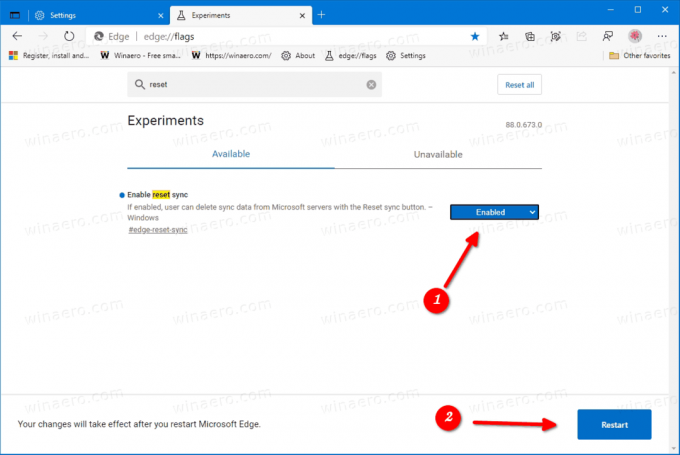
- Po wyświetleniu monitu uruchom ponownie przeglądarkę.
Teraz możesz użyć opcji zresetowania funkcji synchronizacji w Edge. Oto jak.
Aby zresetować synchronizację w Microsoft Edge i usunąć dane synchronizacji,
- Otwórz Microsoft Edge.
- Kliknij przycisk Ustawienia (Alt + F) i wybierz z menu Ustawienia.

- Po lewej stronie kliknij Profile. Po prawej stronie kliknij Synchronizuj.

- Na następnej stronie przejdź do Zresetuj synchronizację sekcji i kliknij Zresetuj synchronizację przycisk.
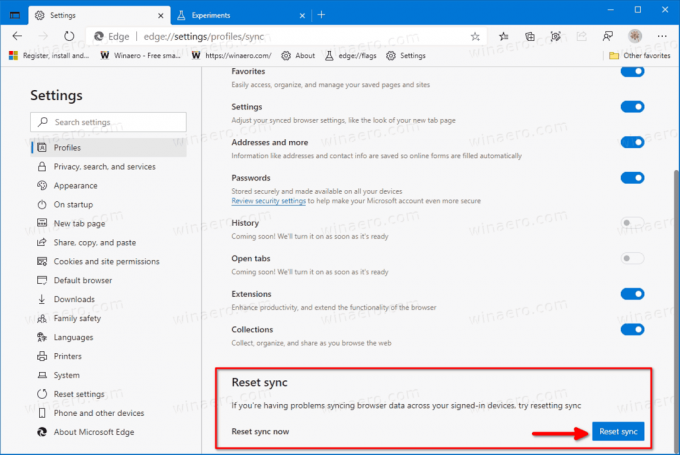
- Potwierdź swój zamiar w wyskakującym oknie dialogowym.
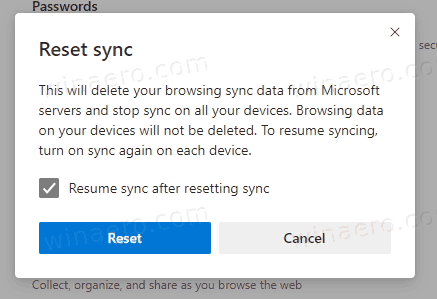
Gotowe!
Aktualne wersje Edge na dzień dzisiejszy
- Stabilny kanał: 86.0.622.43
- Kanał beta: 86.0.622.43
- Kanał deweloperski: 87.0.664.8
- Kanał Kanaryjski: 88.0.673.0
Pobierz Microsoft Edge
Wstępną wersję Edge dla niejawnych testerów możesz pobrać stąd:
Pobierz podgląd Microsoft Edge Insider
Stabilna wersja przeglądarki jest dostępna na następującej stronie:
Pobierz stabilną Microsoft Edge
Uwaga: firma Microsoft zaczęła dostarczać Microsoft Edge użytkownikom systemu Windows za pośrednictwem usługi Windows Update. Aktualizacja jest przeznaczona dla użytkowników systemu Windows 10 w wersji 1803 lub nowszej i po zainstalowaniu zastępuje klasyczną aplikację Edge. Przeglądarka, kiedy dostarczane z KB4559309, uniemożliwia odinstalowanie go z poziomu Ustawień. Sprawdź następujące obejście: Odinstaluj Microsoft Edge, jeśli przycisk Odinstaluj jest wyszarzony


